Pregunta
Problema: Cómo deshabilitar la advertencia de Comodo “¡URGENTE! ¿Para usuarios de Windows 10?
Hola. Ya me comuniqué con el equipo de Comodo, pero aún no respondieron, así que tal vez sea más rápido. Durante la semana pasada, mi Comodo Internet Security comenzó a enviar una alerta en la que se me insta a no instalar la actualización KB4022716 de Windows 10. Por una muy buena razón, puedo posponer las actualizaciones de Windows, pero no me gusta hacerlo. Quiero que mi sistema sea estable, por eso instalo las actualizaciones tan pronto como se publican. ¿Podrías comentar algo sobre eso?
Respuesta resuelta
A fines de junio de 2017, Microsoft lanzó la actualización acumulativa KB4022716, que debería solucionar muchos errores presentes en Creators Update. Sin embargo, al igual que cualquier otra actualización, el KB4022716 ha provocado muchos problemas en los equipos de escritorio con Windows 10, incluidos fallos del navegador web y BSOD. Además, resulta que algunas de las herramientas de seguridad de terceros son incompatibles con la actualización mencionada anteriormente.
El equipo de Comodo recomienda a las personas posponer la instalación de la actualización KB4022716
Para reparar el sistema dañado, debe adquirir la versión con licencia de Reimagen Reimagen.
Cuando se lanzó KB4022716, muchos usuarios de Windows informaron de una advertencia generada por los productos Comodo. La alerta dice:
¡URGENTE! Para usuarios de Windows 10
No instale la actualización KB4022716 de Windows 10 hasta que haya leído este aviso sobre posibles problemas con Windows.
El mensaje contiene un botón "Leer, ’Que redirige al usuario de PC a un sitio web de Comodo donde se proporciona toda la información relevante. Comodo declaró oficialmente que Comodo Internet Security, Comodo Antivirus, Comodo Firewall, Comodo Cloud Antivirus, Internet Security Essentials y Comodo Secure Shopping están dañados y pueden causar algunos fallos de funcionamiento en las PC con Windows 10 que son actualizaciones de KB4022716. Además de ralentizaciones, fallas, BSOD y otros problemas comunes, las personas también pueden encontrar fallas comunes del navegador web y problemas de inicio de sesión. El culpable del mal funcionamiento de los productos Comodo en Windows 10 está relacionado con los cambios inesperados en la última actualización de Microsoft, que hizo que los productos Comodo fueran incompatibles con la actualización.
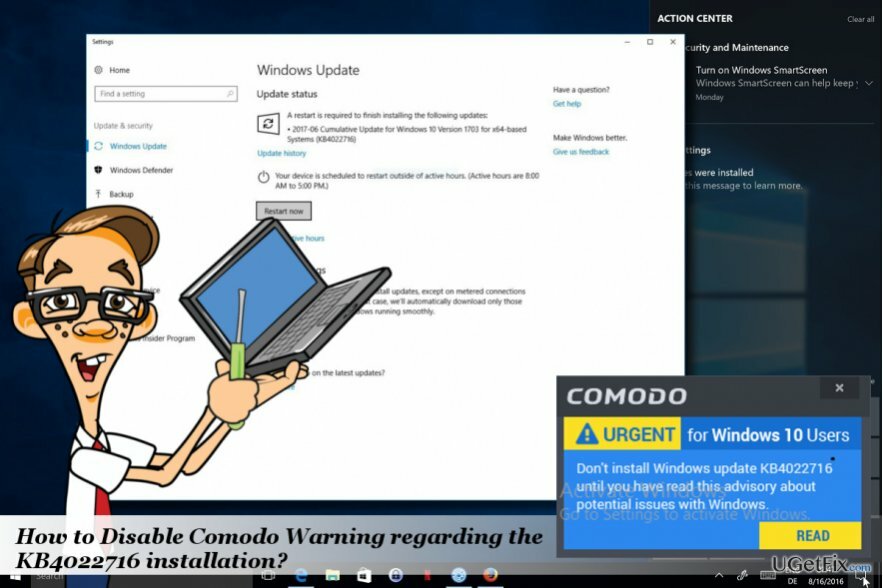
Deshabilitar “¡URGENTE! Ventana emergente para usuarios de Windows 10 ”
Para reparar el sistema dañado, debe adquirir la versión con licencia de Reimagen Reimagen.
Si recibió la notificación de Comodo "No instale la actualización KB4022716 de Windows 10 hasta que haya leído este aviso sobre posibles problemas con Windows", puede confundirse acerca de qué hacer. Si está muy satisfecho con los productos Comodo y opta por conservarlo, la solución sería posponer Actualizaciones de Windows hasta el lanzamiento de las versiones fijas de los productos Comodo o el próximo Windows 10 acumulativo actualizar. Para pausar cualquiera de las actualizaciones automáticas de Windows, siga estos pasos:
- imprenta Tecla de Windows + I para abrir la aplicación Configuración.
- Seleccione Actualización y seguridad.
- Seleccione Opciones avanzadas y ubicar el Pausar actualizaciones opción.
- Además, puedes desactivar las actualizaciones automáticas de Windows 10 completamente.
Si opta por instalar la actualización KB4022716, debería desinstalar Comodo (podrá instalar la versión fija más tarde). Si no puede iniciar sesión en su PC después de la instalación de la actualización mencionada, es posible que deba iniciar el sistema en Modo seguro:
- imprenta Clave de Windows y mueva el cursor sobre el Energía botón.
- Mantenga pulsado el Cambio tecla y seleccione Reiniciar.
- Cuando la PC se reinicie, elija Solucionar problemas → Opción avanzadas → Configuración de inicio.
- Hacer clic Reiniciar.
- imprenta F5 para permitir Modo seguro con funciones de red modo.
- Ahora abierto Panel de control -> Programas y características.
- Encuentra Comodo, haz clic en él y selecciona Desinstalar.
- imprenta Desinstalar en la ventana de UAC.
- Finalmente, presione Tecla de Windows + R, escribe regedity presione Ingresar.
- Hacer clic Archivo -> Buscar y escriba Codomo.
- Si se han encontrado algunos de los archivos asociados con Comodo, elimínelos todos.
- Reinicie el sistema.
Repara tus errores automáticamente
El equipo de ugetfix.com está tratando de hacer todo lo posible para ayudar a los usuarios a encontrar las mejores soluciones para eliminar sus errores. Si no quiere luchar con las técnicas de reparación manual, utilice el software automático. Todos los productos recomendados han sido probados y aprobados por nuestros profesionales. Las herramientas que puede utilizar para corregir su error se enumeran a continuación:
Oferta
¡hazlo ahora!
Descarga FixFelicidad
Garantía
¡hazlo ahora!
Descarga FixFelicidad
Garantía
Si no corrigió su error con Reimage, comuníquese con nuestro equipo de soporte para obtener ayuda. Por favor, háganos saber todos los detalles que crea que deberíamos saber sobre su problema.
Este proceso de reparación patentado utiliza una base de datos de 25 millones de componentes que pueden reemplazar cualquier archivo dañado o faltante en la computadora del usuario.
Para reparar el sistema dañado, debe adquirir la versión con licencia de Reimagen herramienta de eliminación de malware.

Para permanecer completamente anónimo y evitar que el ISP y el gobierno de espionaje en ti, deberías emplear Acceso privado a Internet VPN. Le permitirá conectarse a Internet mientras es completamente anónimo al cifrar toda la información, evitar rastreadores, anuncios y contenido malicioso. Lo más importante es que detendrá las actividades de vigilancia ilegal que la NSA y otras instituciones gubernamentales están realizando a sus espaldas.
Circunstancias imprevistas pueden ocurrir en cualquier momento mientras se usa la computadora: puede apagarse debido a un corte de energía, un La pantalla azul de la muerte (BSoD) puede ocurrir, o las actualizaciones aleatorias de Windows pueden aparecer en la máquina cuando se fue por algunos minutos. Como resultado, es posible que se pierdan sus tareas escolares, documentos importantes y otros datos. A recuperar archivos perdidos, puede usar Recuperación de datos Pro - busca copias de archivos que todavía están disponibles en su disco duro y los recupera rápidamente.